在sublime3中執行python檔案
1.首先下載Sublime和Python,安裝Python環境
注意:如果不想動手親自配置Python環境安裝的時候環境變數,請在安裝的介面給Add Python 3.5 To Path前面打上對號。
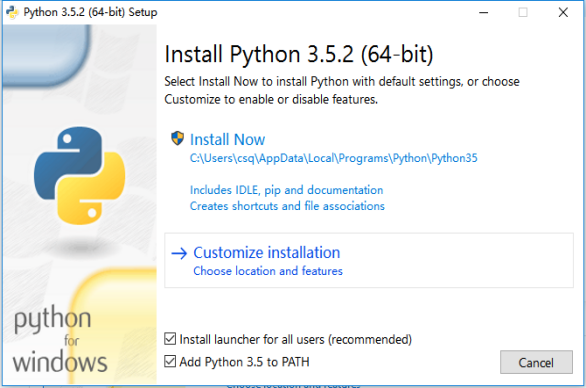
安裝完成時,Win+R → 輸入cmd → Enter → 調出來命令列,輸入python確認安裝是否成功。
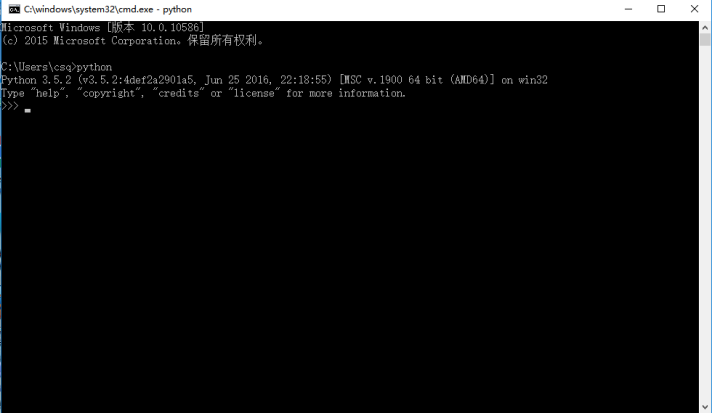
2.sublime執行python檔案的設定
- 開啟sublime。首選項 → 瀏覽程式包 → Python → Python.sublime-build → 將下面的程式碼貼上到該檔案,內容全部替換。(這裡使用的已整合部分外掛的sublime中文版)
{
"cmd":["python.exe", "-u", "$file"],
"path":"C:/Users/csq/AppData/Local/Programs/Python/Python36-32", // 注意:路徑根據自己的python安裝路徑而定
"file_regex": "^[ ]*File \"(...*?)\", line ([0-9]*)",
"selector": "source.python"
}
- 點選選單欄中的工具 —> 編譯系統,勾選Python即可
- 建立hello.py檔案,Ctrl+S儲存檔案,Ctrl+B執行檔案,結果如下圖
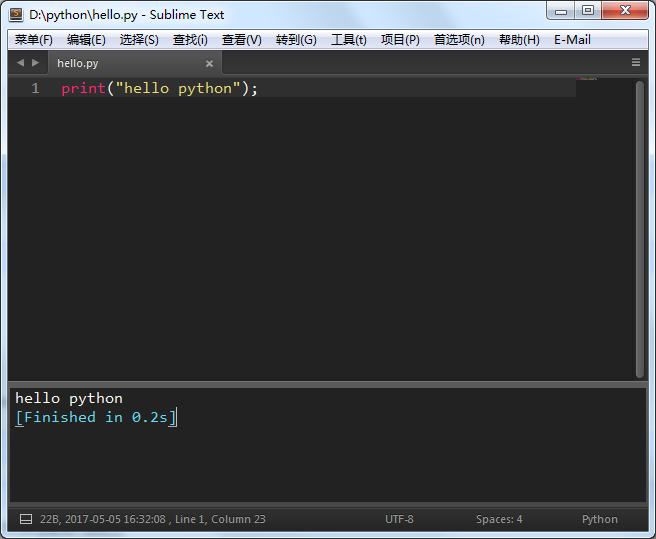
3.sublime執行python檔案的互動環境設定
- 安裝包管理器(package control),檢視→顯示/隱藏控制檯→開啟控制檯貼上以下程式碼→Enter
| 1 |
|
- 按ctrl+shift+p快捷鍵撥出一個輸入框,輸入Install Package,回車,在新出現的輸入框裡輸入SublimeREPL,在下面的選擇列表中選中回車就會開始安裝,一般幾秒鐘就能裝完。
- 在剛剛的python檔案的介面裡點選上方選單欄的工具->sublimeREPL->python->python run current file,這時候就像IDLE一樣,會彈出一個新的視窗,而且是可互動的,可以輸入

- 鍵位繫結(每次按照上個步驟執行可互動的python檔案比較繁瑣,按鍵繫結可以提高工作效率~) Preferences->按鍵繫結-使用者,貼上以下程式碼,並儲存。
| 1 |
|
注意:無論是安裝包管理器還是安裝包SublimeREPL,執行完成之後需要重啟sublime安裝才有效。
轉自:https://www.cnblogs.com/ch-n/p/6813988.html
